OMV(OpenMediaVault)でNASを運用中、「省エネ」と「HDD寿命延長」のために、スピンダウン設定をしたい方が多いと思います。
NASに特化したOSなので、もちろん設定は用意されているのですが…。

なぜか有効にならないことが多いのですよね…。
本記事では、OMVの標準設定でHDDのスピンダウンが有効にならない場合の対処法を2通り解説しています。
図をたくさん使って解説していますので、その通りに進めていけば必ず設定完了できます。
それでは、一緒に見ていきましょう!
UGREEN NASに違うOSを入れる方法や、LEDランプをカスタマイズする方法を解説しています。興味のある方は、ぜひ覗いてみてください。


導入結果
私の環境では、以下の結果になりました。
OMV標準設定:アイドル時間「5分」だけ有効になる
hdparm:アイドル時間「5分」だけ有効になる
hd-idle:有効
使用環境
UGREEN DXP6800 Pro
OSブート:USBメモリin OMV
使用HDD:WD Red Plus WD120EFBX x2
RAID構成:RAID 1

環境やHDDメーカーの相性があるので、どれが効果的なので正確に指示ができません…。色々と試してみてください。
スピンダウンの省エネ効果の実測値です。

費用対効果が高いので、頻繁にHDDを稼働させない方は必ず対応しておきましょう!!
スピンダウンの手順
また、コード入力の際はお好みの「ターミナルソフト(SSH)」を使用してください。

個人的にはOMVプラグイン「Wetty」が、ブラウザ上で使用できるのでオススメです!!
ターミナルソフトを導入していない方は、こちらの手順⑮~⑰を参考に「Wetty」の導入&起動をお願いします。
下準備
「hdparm」や「hd-idle」を使うにあたり、OMV側のスピンダウン設定を無効化しておきましょう。設定が競合すると不具合が発生し、HDDの故障につながる可能性があります。
- 1OMVにログインする
「http://openmediavault.local」or「https://openmediavault.local/」からログインしてください。
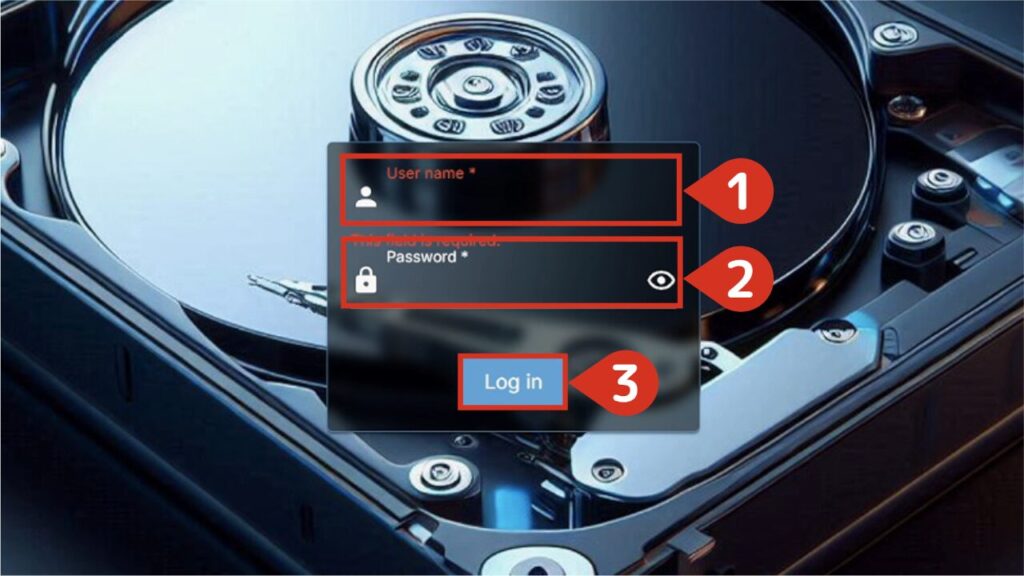
- 2「APM」と「スピンダウン設定」を無効化する
左のメニューから「ストレージ」→「ディスク」へ移動してください。
使用しているHDDの設定画面で、すべて「無効」にして保存します。
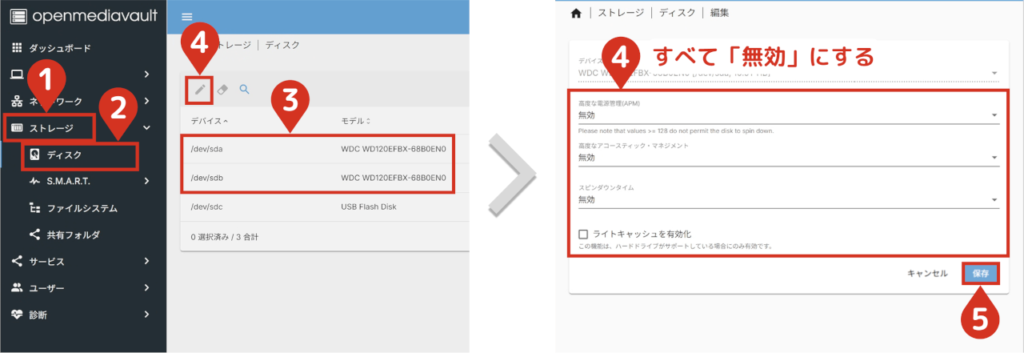

HDDが複数ある場合は、同じ操作方法で「無効」にしてください。
保留中の構成変更のチェックボタンを選択し、適用してください。
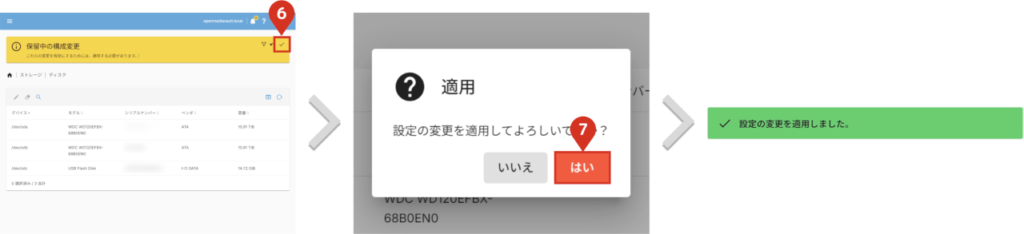
- 3ターミナルソフトを起動する
本記事では「WeTTY」で解説を進めていきます。
WeTTYを起動してSSH接続します。
ユーザーは「root」。OSインストール時に設定したパスワードを入力してください。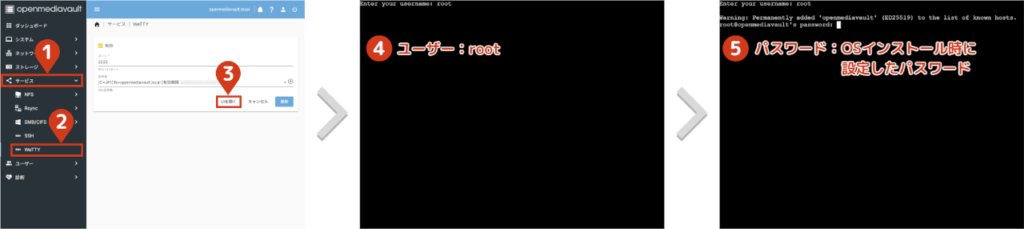
- 4HDDの状態を確認する
以下のコードを入力し、実行してください。
lsblk同時にスピンダウンするデバイス名を、メモ帳などに控えておきます。


容量で判断するのがわかりやすいかと思います
下準備は以上となります。
「hdparm」を使う方法
- 1「hdparm」をインストールする
下のコードをコピーして、ターミナルに貼り付けて実行してください。
apt install hdparmインストールが完了すると、以下のような画面になります。
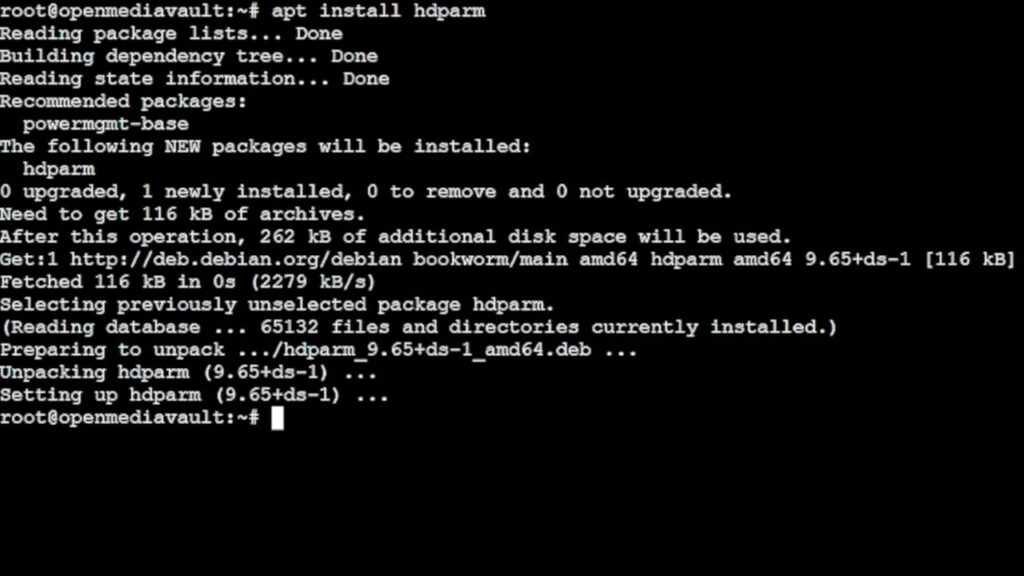
- 2「APM」と「スピンダウン時間」を設定する
下のコードをコピーして、ターミナルに貼り付けてください。
hdparm -S 241 -B 127 /dev/sda # 複数のHDDがある場合は、以下のように指定してください。 # hdparm -S 241 -B 127 /dev/sda # hdparm -S 241 -B 127 /dev/sdb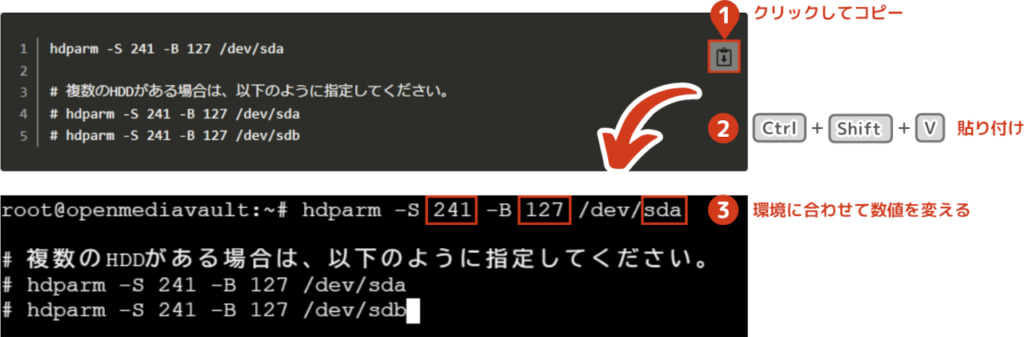
コードを自分の環境に合った設定に編集します。

設定値は以下のとおりです。参考にしてください。
-S(スピンダウン時間)
設定値 設定可能時間 計算式 1 - 240 5秒 ~ 20分 設定値 x 5秒 241 - 251 30分 ~ 330分 (設定値 - 240) x 30分 240(20分)or 241(30分)がオススメです。

なぜか設定する秒数によって、計算式が違います。分かりづらい…。
-B(APMレベル)
設定値 説明 スピンダウン 詳細 1 - 127 積極的な省電力モード 有効 電力消費を最優先し、設定された時間後に確実にスピンダウンさせたい場合に有効 128 - 254 パフォーマンス重視の省電力モード 無効 ディスクを常に回転させつつ、通常動作時の電力消費をある程度抑えたい場合に使う。 255 パフォーマンス最大化 無効 省電力機能を完全に無効化したい場合。 64 or 127がオススメです。
デバイスについては、先程調べたアルファベットに置き換えてください。
編集したコードを実行し、以下のような表示になればOKです。
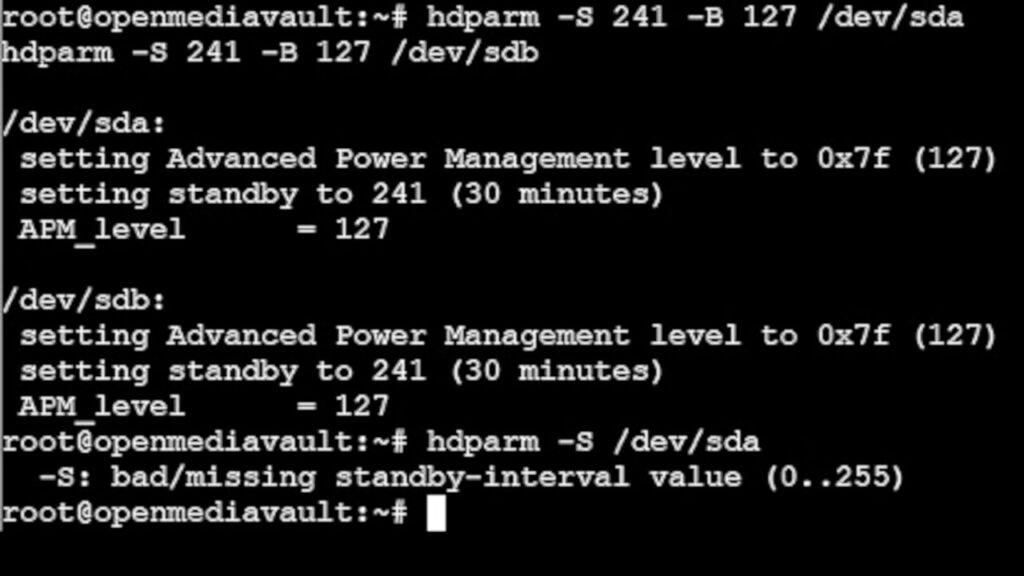
指定した時間をしばらく待ちます。
- 3HDDの状態を確認する
以下のコードをコピーしてください。
smartctl -i -n standby /dev/sda # 複数のHDDがある場合は、以下のように指定してください。 # smartctl -i -n standby /dev/sda # smartctl -i -n standby /dev/sdb
このコマンドはHDDをスピンダウンの状態を保ったまま、情報を取得する便利なツールです。
ターミナルに貼り付けて、環境に合ったデバイス名に変更します。
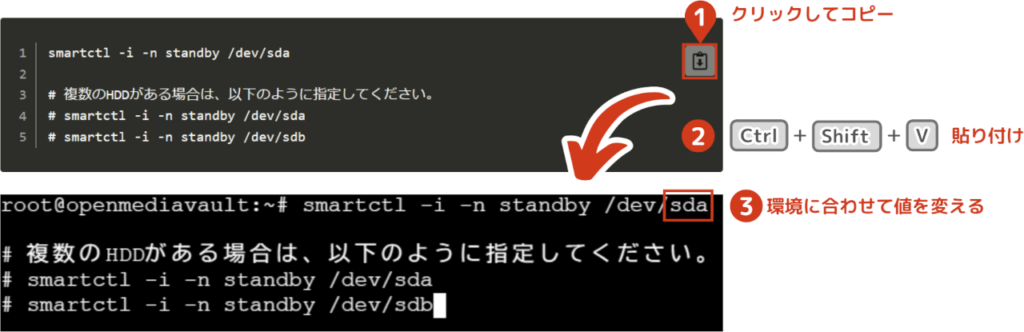
コードを実行すると、以下のようになります。
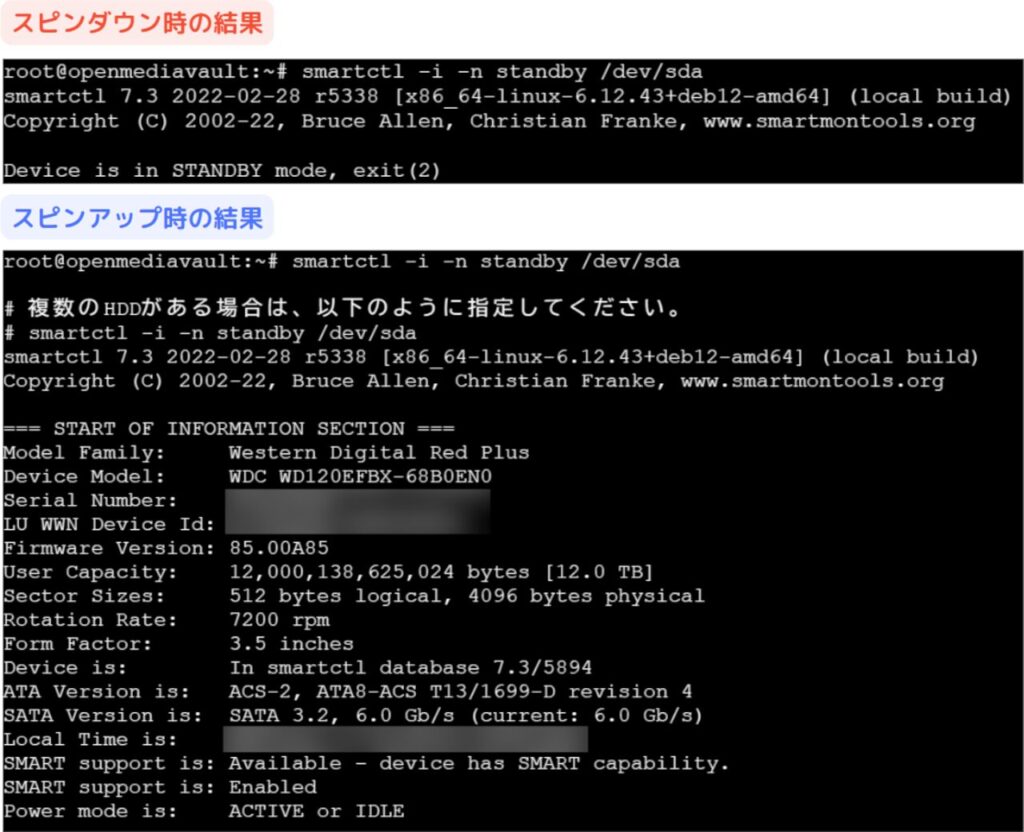
スピンダウンの表示になっていれば、設定ができていると判断できます。
- 4設定を永続化する
このままではNASを再起動すると設定が消えてしまいますので、設定ファイルを編集する必要があります。
以下のコードを実行してください。
nano /etc/hdparm.conf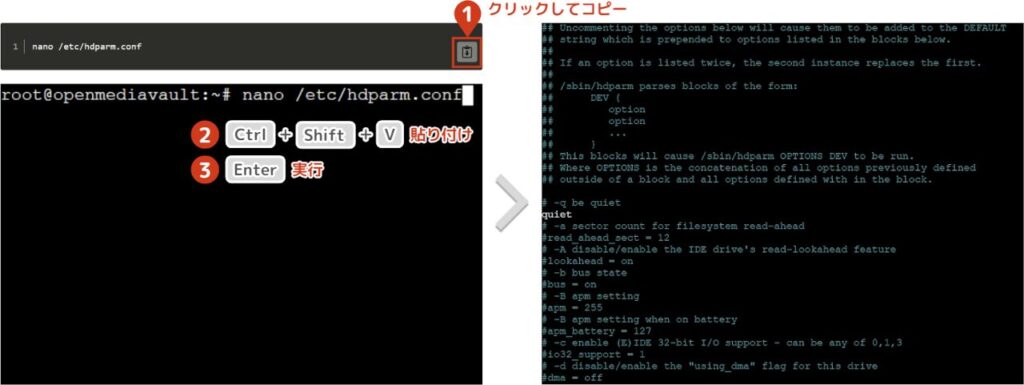
エディタが開くので、一番下の行に以下のコードを貼り付けてください。
/dev/sda { spindown_time = 241 apm = 127 } # 複数のHDDがある場合は、以下のように指定してください。 # /dev/sda /dev/sdb /dev/sdc { # spindown_time = 241 # apm = 127 # }値を先程スピンダウンした内容に変更します。
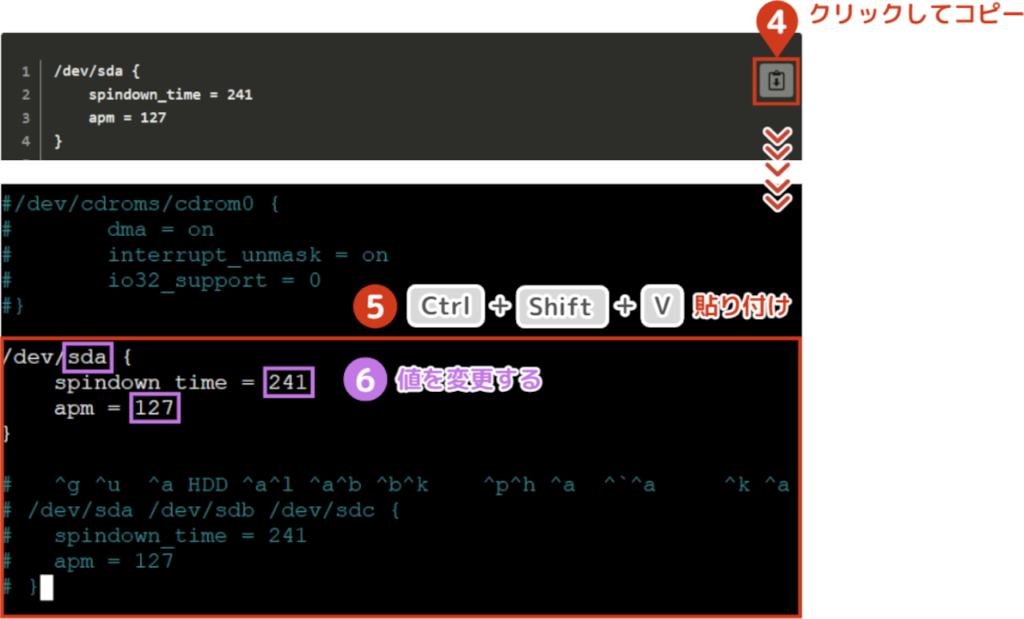
設定を保存します。

保存が終わると、この画面に戻ります。
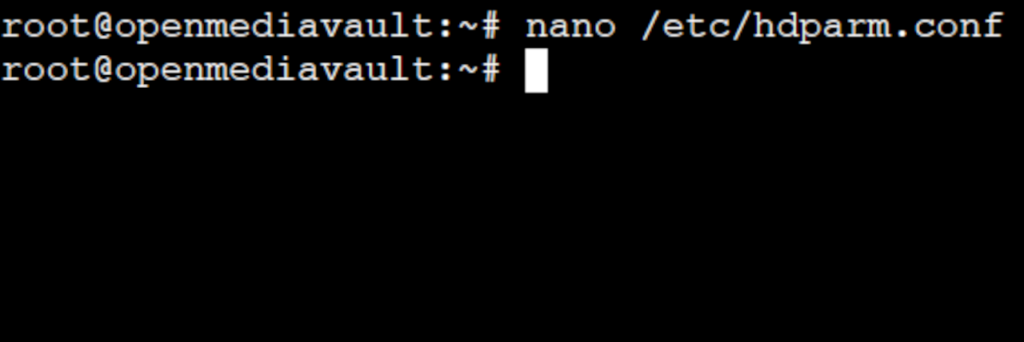
- 5再起動してスピンダウンが有効になるか確認する
以下のコードを実行して再起動してください。
reboot再起動後に設定時間を待ってから、先程のスピンダウンチェックをしてください。
スピンダウンしていれば完了となります。


これでスピンダウンしなかった場合は、次の「hd-idle」を使う方法を確認してください。
「hd-idle」を使う方法
本記事では前述の「hdparm」でスピンダウンできなかった場合に、「hd-idle」で対処する方法を記載しています。
ツールの使い方としては、以下のとおりです。
hd-idle → 内蔵HDDのスピンダウン
hdparm → APM設定
- 1「hdparm」のスピンダウン設定を無効にする
スピンダウン設定の競合によって不具合が発生する可能性があるため、設定を「無効」にします。
以下のコードをコピーしてください。
hdparm -S 0 /dev/sda # 複数のHDDがある場合は、以下のように指定してください。 # hdparm -S 0 /dev/sda # hdparm -S 0 /dev/sdbデバイス部分を環境に合わせて編集し、コードを実行します。
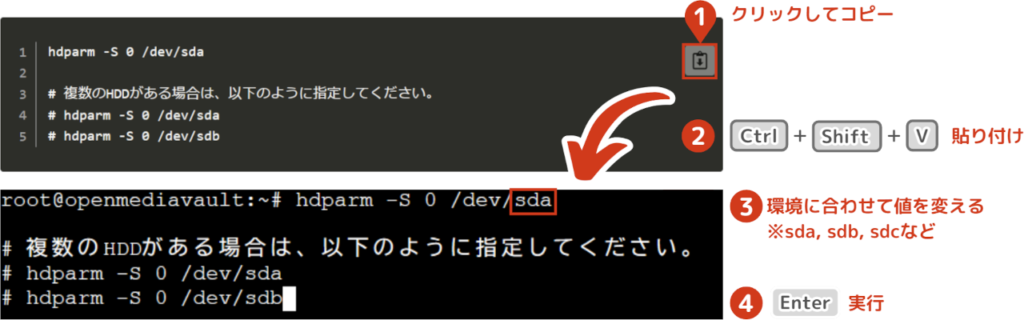
以下の画面になれば無効化完了です。
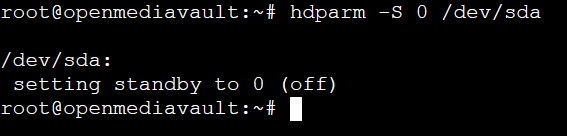

APM設定はそのままにしておきます。
- 2「hd-idle」をインストールする
以下のコードをコピーしてから実行してください。
#hd-idle リポジトリの登録 apt install apt-transport-https curl curl -sS -fsSLo /usr/share/keyrings/adelolmo-archive-keyring.gpg https://adelolmo.github.io/andoni.delolmo@gmail.com.gpg echo "deb [signed-by=/usr/share/keyrings/adelolmo-archive-keyring.gpg] https://adelolmo.github.io/$(lsb_release -cs) $(lsb_release -cs) main" | sudo tee /etc/apt/sources.list.d/adelolmo.github.io.list #hd-idle インストール apt update apt install hd-idle
Debianの公式ソフトではないため、インストールするのに複雑なコードになっています。
以下の画面になればインストール完了です。
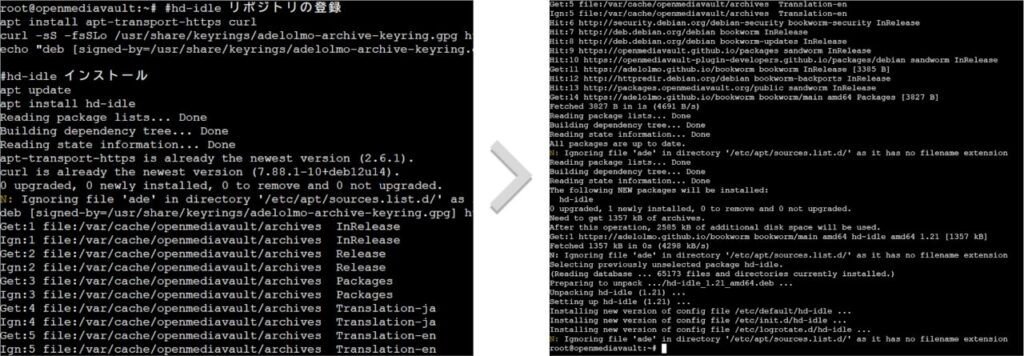
- 3「hd-idle」を有効にする
インストールするだけでは有効にならないので、設定ファイルを編集します。
以下のコードで設定ファイルを開きます。
nano /etc/default/hd-idle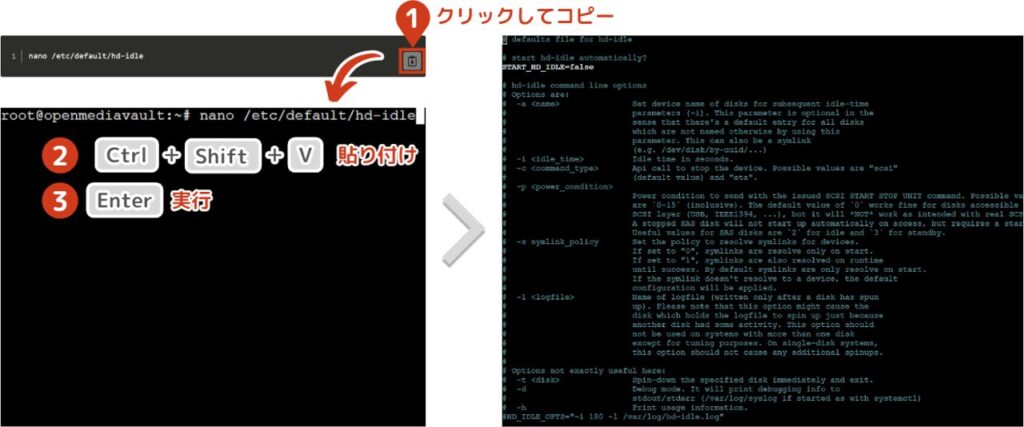
4行目の値を「true」に変更します。

最下行のコメントアウトを解除して、秒数を変更します。


初期設定の180秒(3分)だと短すぎるので、1800秒(30分)に変更します。
初期のコードは「全HDD」が対象です。ドライブを選択したい場合は、以下のコードを参考に編集してください。
HD_IDLE_OPTS="-i 0 -i 1800 -a /dev/sda -a /dev/sdb -l /var/log/hd-idle.log" # -i 0:指定していないすべてのドライブがスピンダウン無効 # -a /dev/sdX:ドライブを指定設定ファイルを保存して、エディタを閉じます。

これでhd-idleの設定は完了です。
- 4「hd-idle」の実行と永続化
以下のコードを実行してください。
systemctl enable hd-idle systemctl start hd-idle以下のような実行結果が表示されれば、OKです。

これでスピンダウン設定が有効になります。
設定時間を待ってから、先程のスピンダウンチェックをしてください。

スピンダウンしていれば完了となります。
- 5「hdparm」の永続化設定を無効にする
hdparmのスピンダウン永続設定が有効になったままなので、設定ファイルを修正します。
以下のコードを実行して、設定ファイルを開きます。
nano /etc/hdparm.conf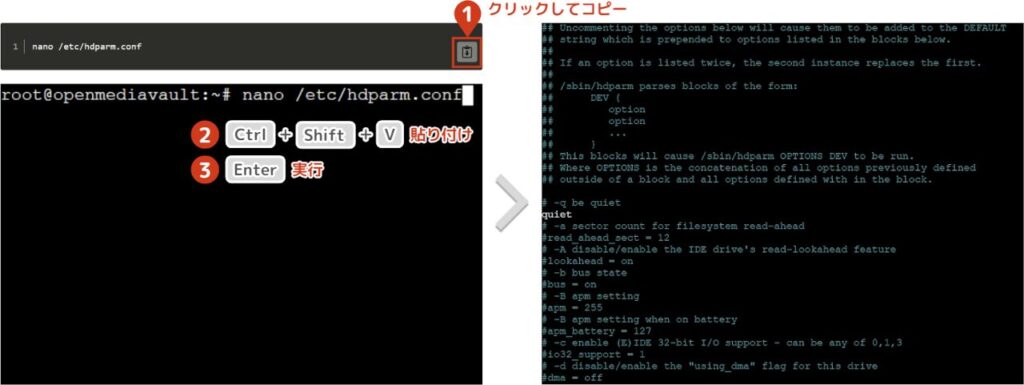
最下行のスピンダウン設定をコメントアウトします。

設定ファイルを保存して閉じます。

これで、「hdparm」のスピンダウン設定のみを無効にできました。
- 6再起動してスピンダウンが有効になるか確認する
以下のコードを実行して再起動してください。
reboot再起動後に設定時間を待ってから、先程のスピンダウンチェックをしてください。
スピンダウンしていれば完了となります。

もし「hd-idle」のスピンダウン設定を変更したい場合は以下のコードを実行してください。
# 設定ファイルの編集 nano /etc/default/hd-idle # hd-idleの再起動 systemctl restart hd-idle「hd-idle」でのスピンダウン設定は、以上となります。
まとめ
ここまで読んで頂き、ありがとうございます。
いかがでしたでしょうか?
ぜひスピンダウンして、省エネ&長寿命のNASライフを楽しんでください!
UGREEN NASに違うOSを入れる方法や、LEDランプをカスタマイズする方法を解説しています。興味のある方は、ぜひ覗いてみてください。


不明な点がございましたら、気軽にお問合せフォームよりご連絡をお願いします。できる限りサポートさせて頂きます。
それではまた会いましょう!






コメント